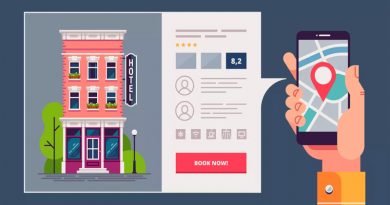Windows 11 nasıl kurulur
Microsoft’un işletim sisteminin en son sürümüne yükseltme yapmadan önce sistem gereksinimlerinizi kontrol etmeniz gerekir.
Windows 11 nihayet burada ve Microsoft, amiral gemisi işletim sisteminin en son sürümünü 5 Ekim 2021’de yayınlıyor.
Bununla birlikte, yeniden tasarlanmış bir Başlat menüsü, Microsoft Teams entegrasyonu ve geliştirilmiş sanal masaüstü desteğini beraberinde getiren yazılım, Microsoft’un yeni işletim sistemini Ekim 2021 ile 2022 ortası arasında aşamalı olarak dağıtması nedeniyle hemen herkes için mevcut olmayabilir.
Bekleyemeyenler için Microsoft’un Insider Programına kaydolabilir ve beta sürümünü indirebilirsiniz, ancak diğer herkes kullanılabilir olmasını bekleyerek ücretsiz sürümün keyfini çıkarabilir. Ancak kullanıma sunulduğunda, öncelikle mevcut donanımınızın uygun olup olmadığını kontrol etmeniz gerekir.
Donanım gereksinimlerinizi kontrol edin
Windows 11’e yükseltmek için öncelikle mevcut dizüstü veya PC’nizin Windows 11’in katı minimum gereksinimlerini karşılayıp karşılamadığını kontrol etmeniz gerekir. Bu, PC Health Check uygulamasını indirip çalıştırarak veya Ayarlar/Windows Güncellemeleri’ne giderek yapılabilir.
Windows 11’i çalıştırmak için uyumlu bir 64 bit işlemcide 1 GHz veya daha hızlı çift çekirdekli veya daha yüksek işlemciye veya Yonga Üzerinde Sistem’e, en az 4 GB RAM’e, 64 GB veya daha fazla depolamaya ve güvenli önyükleme özelliklerine ihtiyacınız olacak. İşletim sistemi ayrıca, donanım tabanlı şifreleme anahtarları için uluslararası bir standart olan Güvenilir Platform Modülü (TPM) sürüm 2’yi gerektirir.

Kullanıcılar ayrıca DirectX 12 veya üstü ile uyumlu bir grafik kartına, bir WDDM 2.0 sürücüsüne ve çapraz olarak 9 inçten büyük ve renk kanalı başına 8 bit olan yüksek çözünürlüklü bir ekrana ihtiyaç duyacaklar. Son olarak, Windows 11 Home’u kurmak için bir Microsoft hesabına ve bir internet bağlantısına ihtiyacınız olacak.
Microsoft, sistem gereksinimlerini karşılamayan cihazlara Windows 11 yüklenmesini önermez, ancak yine de bunu yapabilirsiniz. Ancak, desteklenmeyen işlemcilere sahip bilgisayarlarda Windows 11 güncellemelerini alamayabileceğinizi belirtmekte fayda var.
Güncellemeleri kontrol et
Windows 11 sizin için mevcutsa, Ayarlar’da bulunur. “Güncelleme ve Güvenlik”e gidin, ardından “Windows Update”e gidin. Makineniz uygunsa, güncellemeyi ücretsiz olarak indirebileceğiniz ‘Windows 11’in Gelecekteki güncellemeleri’ bölümünde olacaktır. Buradan, Windows 11’i kullanmaya başlamak için ekrandaki talimatları izlemeniz yeterlidir.
Mevcut değilse, Microsoft web sitesi veya Windows 10’daki ‘Güncellemeler ve Güvenlik’ ayarları menüsü aracılığıyla Insider Programına kaydolabilirsiniz . Ancak, bu en basit süreç değildir, bu nedenle Windows 11 güncellemesinin makineniz için kullanıma sunulmasını beklemeye değer olabilir.
Windows 11’i indirmeden önce Windows PC Health Check isimli bu uygulamayı mutlaka indirmeniz ve sistem ya da sistemleriniz için test yapmanız gerekmekte.
Windows 11 nasıl indirilir ve yüklenir?
Windows 11’i Update aracılığıyla yükleme
Bilgisayarınızı açın ve “Başlat” butonuna tıklayın.
“Ayarlar” butonuna tıklayın.
“Güncelleştirme ve Güvenlik” seçeneğine tıklayın.
Sol tarafta yer alan menüde bulunan “Windows Update” menüsünde bulunduğunuzdan emin olun.
Bilgisayarınız destekliyorsa, önünüzdeki ekranda Windows 11’in indirilebileceğini göreceksiniz.
Sisteminiz desteklemiyorsa, “Bu bilgisayar şu anda Windows 11 için olan tüm sistem gereksinimlerini karşılamıyor.” şeklinde bir uyarı görürsünüz.
İndirme işlemlerini yaptıktan sonra tıpkı Windows 10 güncellemesi yapıyor gibi yönergeleri takip edin ve Windows 11’in yüklemesini tamamlayın.
Windows 11’i temiz kurulum ile yükleme
Buradaki bağlantıyı kullanarak Microsoft’un Windows 11 indirmek için oluşturduğu internet sitesine ulaşın.
“Windows 11 Yükleme Medyası Oluşturma” başlığı altında bulunan “Hemen indirin” seçeneğine tıklayın.
Microsoft’un Windows 10’da da kullanılan işletim sistemi indirme yardımcısını (Microsoft Creation Tool) açın.
Uygulama içerisinde ilerleyerek sisteminizle uyumlu Windows 11 seçeneğini indirmeye başlayın.
İndirdiğiniz ISO dosyasını Rufus gibi uygulamalar aracılığıyla bir USB belleğe yükleyin. (Dilerseniz bu dosyaları doğrudan DVD’ye de yazdırabilirsiniz.)
Sisteminizi açarken USB bellek ya da DVD üzerinden boot yapın.
Microsoft’un yükleme talimatlarını takip edin.
Kurulumlar bittikten sonra gerekli kişisel ayarlamaları yaptıktan sonra kullanmaya başlayabilirsiniz.